قبل از استفاده از Microsoft Office 2010 ، از شما خواسته می شود که محصول را از طریق اینترنت یا تلفن فعال کنید. اگر فعال نشده باشد ، دسترسی شما برای استفاده از ویژگی های آن محدود است.
گام
روش 1 از 1: فعال سازی از طریق اینترنت
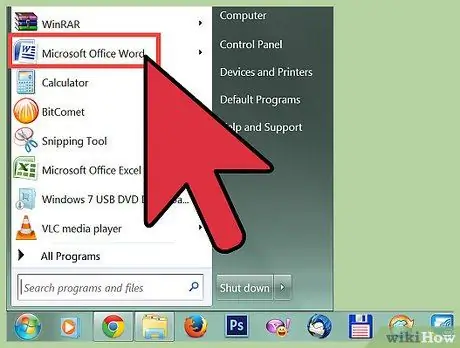
مرحله 1. برنامه Microsoft Office 2010 را در رایانه خود اجرا کنید
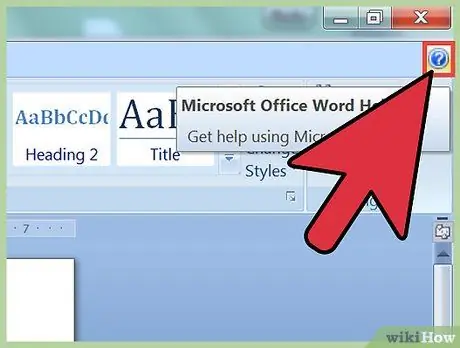
مرحله 2. روی "پرونده" کلیک کنید و به "راهنما" اشاره کنید
”
مرحله 3. روی "فعال سازی کلید محصول" کلیک کنید
” جادوگر فعال سازی روی صفحه نمایش داده می شود.
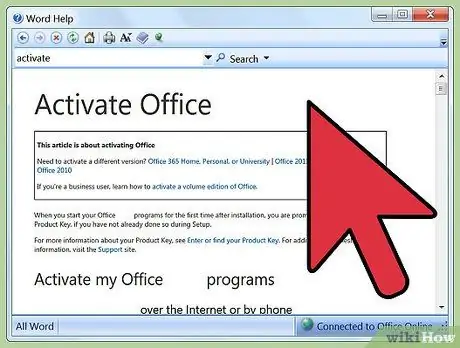
اگر "فعال سازی کلید محصول" در قسمت "راهنما" ظاهر نمی شود ، این بدان معناست که نرم افزار شما از قبل فعال شده است و نیازی به اقدام دیگر نیست
مرحله 4
گزینه فعال سازی Microsoft Office 2010 از طریق اینترنت را انتخاب کنید.
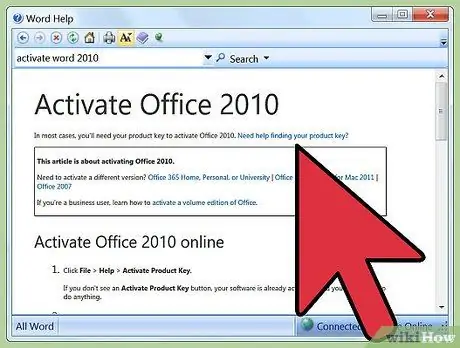
مراحل ثبت نام و فعال سازی محصول خود را در جادوگر فعال سازی آنلاین دنبال کنید. از شما خواسته می شود کد محصول ، نام و اطلاعات تماس خود را وارد کنید. کد محصول 25 نویسه است و معمولاً روی رسیدها یا بسته های محافظ مربوط به Microsoft Office 2010 چاپ می شود.
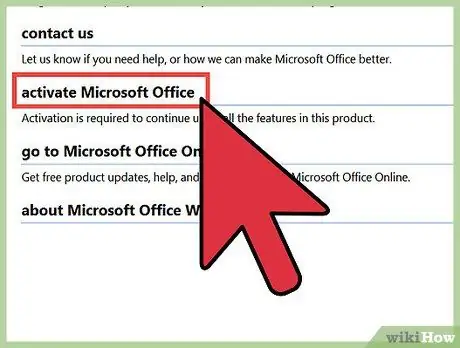
فعال سازی تلفن
-
برنامه Microsoft Office 2010 را در رایانه خود اجرا کنید.

مرحله 6 Microsoft Office 2010 را فعال کنید -
روی "فایل" کلیک کنید و به "راهنما" اشاره کنید. ”

مرحله 7 Microsoft Office 2010 را فعال کنید -
روی "فعال کردن کلید محصول" کلیک کنید. ” جادوگر فعال سازی روی صفحه شما ظاهر می شود.

مرحله 8 Microsoft Office 2010 را فعال کنید اگر "فعال سازی کلید محصول" در قسمت "راهنما" ظاهر نمی شود ، نرم افزار شما از قبل فعال شده است ، بنابراین نیازی به اقدام دیگر نیست
-
گزینه فعال کردن Microsoft Office 2010 با تلفن را انتخاب کنید.

مرحله 9 Microsoft Office 2010 را فعال کنید -
کشور یا منطقه خود را انتخاب کنید. مایکروسافت شماره تلفن مرکز فعال سازی منطقه شما را در اختیار شما قرار می دهد.

مرحله 10 Microsoft Office 2010 را فعال کنید -
برای تماس با مرکز فعال سازی با شماره تلفن داده شده تماس بگیرید.

مرحله 11 Microsoft Office 2010 را فعال کنید -
هویت نصب را در خط فرمان (اعلان) وارد کنید که در صفحه نمایش شما در جادوگر فعال سازی ظاهر می شود.

مرحله 12 Microsoft Office 2010 را فعال کنید -
کد محصول یا اطلاعات مربوطه را طبق دستور وارد کنید.

مرحله 13 Microsoft Office 2010 را فعال کنید -
هویت تأیید شده توسط مرکز فعال سازی را بنویسید.

مرحله 14 Microsoft Office 2010 را فعال کنید -
هویت تأیید خود را در ستون ارائه شده در پایین جادوگر فعال سازی بنویسید.

مرحله 15 Microsoft Office 2010 را فعال کنید -
"Enter" را فشار دهید. ” و Microsoft Office 2010 شما اکنون فعال است.

مرحله 16 Microsoft Office 2010 را فعال کنید
نکات
اگر کد محصول مایکروسافت آفیس 2010 ندارید ، با کد فروشنده تماس بگیرید. برای مثال ، اگر Office 2010 را از یک فروشگاه خرده فروشی خریداری کرده اید ، برای پشتیبانی از کد محصول با پشتیبانی Microsoft در https://support.microsoft.com/en-us/product/office/office-2010 تماس بگیرید ؛ اگر آن را از فروشگاه آنلاین خریداری کرده اید ، مستقیماً کد محصول را درخواست کنید
- https://support.office.com/en-us/article/Find-your-Product-Key-for-Office-2010-1e8ef39c-2bd4-4581-a0ae-5cf25ebed489؟ui=fa-US&rs=en-US&ad = آمریکا
- https://support.office.com/fa-us/article/Activate-Office-2010-1fe7340c-50e2-458f-8677-f57f5a140f46
-
https://products.office.com/fa-us/buy/microsoft-office-2010-product-key-card-faq-faqs







